
- •1 Лабораторная работа 1 – 1 час
- •Порядок выполнения работы
- •Порядок выполнения работы
- •Порядок выполнения работы
- •Порядок выполнения работы
- •Порядок выполнения работы
- •Порядок выполнения работы
- •Порядок выполнения работы
- •Порядок выполнения работы:
- •Порядок выполнения работы
- •Порядок выполнения работы
- •Порядок выполнения работы
- •Порядок выполнения работы
Порядок выполнения работы
Шаг 1. Настройка чертежа
1. Разделить экран дисплея на два вертикальных непересекающихся видовых экрана, воспользовавшись меню View | Viewports | 2 Viewports |Vertical (Вид | Видеопорты | 2 видеопорта | Вертикальные).
2. Установить шаг сети 25 по осям X и Y в диалоговом окне Drafting Settings (Режимы рисования) на вкладке Snap and Grid (Шаг и сетка), вызвав его при помощи меню Tools | Drafting Settings (Сервис | Режимы рисования).
3. Вывести границы сетки в пределах видеоэкранов с помощью меню View | Zoom | All (Вид | Покажи | Все).
4. Создать слой для черчения стула:
• выбрать в меню Format | Layer (Формат | Слои) и в появившемся диалоговом окне Layer Properties Manager (Менеджер свойств слоев) нажать кнопку New (Создать);
• напечатать имя Chair создаваемого слоя в поле ввода текста;
• щелкнуть на кнопке Color, а затем выбрать какой-нибудь яркий цвет из появившегося диалогового окна Select Color (Выбор цвета) и нажать в нем кнопку ОК для выхода;
• нажать кнопку Current (Текущий) и выйти из диалогового окна Layer Properties Manager.
5. Установить изометрический вид в правом видовом экране, воспользовавшись меню View | 3D Views | SW Isometric (Вид | ЗМ-виды | ЮЗ Изометрия).
Шаг2. Создание ножек и каркаса стула
Ножки стула создаются из параллелепипедов с размером оснований 25 х 25 и высотой 400.
1. Создать нижнюю левую ножку стула:
• вызвать команду вох (ящик), воспользовавшись меню Draw | Solids |Box (Рисование | Тела | Ящик);
• сначала указать мышью точку на экране, затем набрать в командной строке 25,25,400 и нажать клавишу <Enter>.
2. Создать нижнюю правую ножку стула копированием только что созданной левой ножки:
• вызвать из меню Modify | Сору (Редакт | Копировать) команду копирования объектов;
• выбрать левую ножку (прямоугольник на левом экране), указать любую точку в качестве базовой, а затем ввести относительные координаты @4 00,0,0 новой точки для определения положения копируемого объекта.
3. Удлинить правую ножку копированием ее на высоту 400:
• вызвать из меню Modify | Сору (Редакт | Копировать) команду копирования объектов;
• выбрать правую ножку стула, указать базовую точку, нажать клавишу <Enter>, а затем напечатать @0, 0, 4 0 0.
Теперь ножка состоит из двух параллелепипедов и имеет высоту 800. (рисунок 6.2)
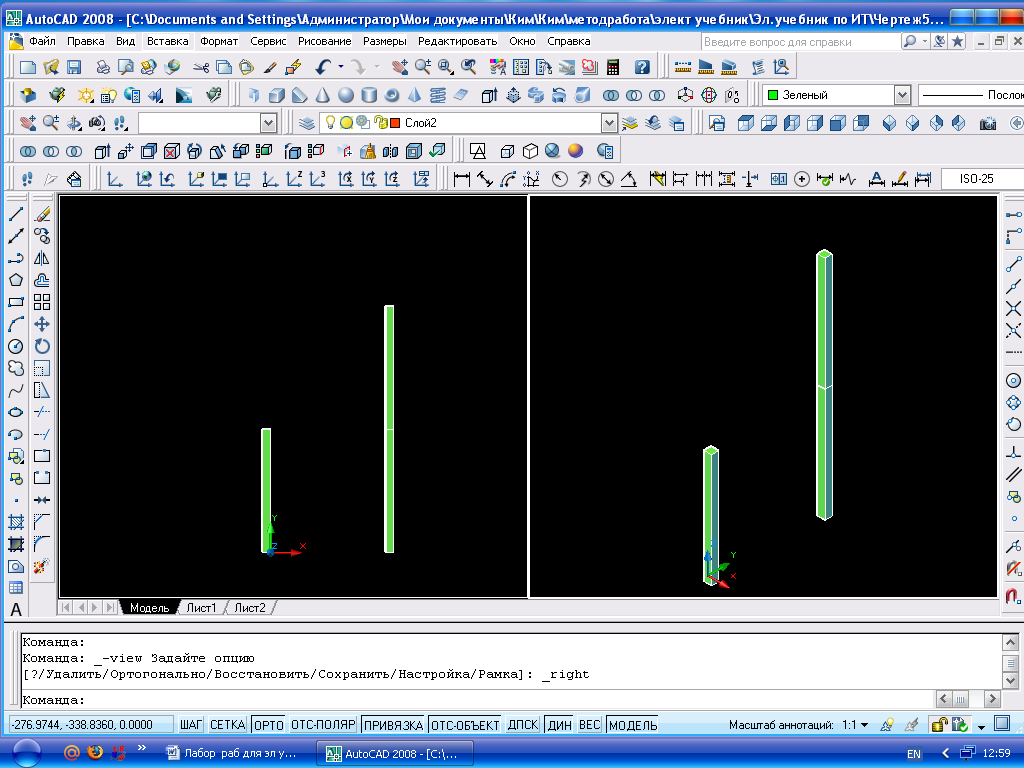
Рисунок 6.2 – Построение ножек стула
4. Соединить левую и правую ножки перемычкой в правом видеоэкране:
• вызвать с помощью меню Draw | Solids | Box (Рисование | Тела | Ящик) команду рисования параллелепипеда;
• привязаться привязкой Endpoint (Конточка) к правому нижнему углу верхнего прямоугольника торца левой ножки (эту область нужно увеличить командой View | Zoom | Window (Вид | Покажи | Рамка));
• второй угол параллелепипеда задать относительными координатами @375,25,-25.
5. Получить верхние ножки стула копированием нижних:
• перейти в левый видеоэкран;
• вызвать из меню Modify | Сору (Редакт | Копировать) команду копирования объектов;
• выделить рамкой оба прямоугольника;
• указать любую точку в качестве базовой, а затем напечатать в командной строке величину смещения копируемого объекта @ 0,400,0 и ввести его, нажав клавишу <Enter>;
• перейти в правый видеоэкран и командой View | Zoom | All (Вид | покажи | Все) сделать видимым весь стул.
6. Соединить левые ножки поперечной перекладиной:
• перенести нижнюю часть верхней правой ножки в слой 0 и сделать ее невидимой. Она мешает построениям;
• увеличить область с вершинами левых ножек;
• вызвать команду вох (ящик) и для задания первого угла привязаться привязкой Endpoint (Конточка) к левому верхнему углу вершины нижней ножки. Второй угол задать привязкой к нижнему правому углу торца верхней поперечины.
7. Создать каркас стула многократным размножением созданной поперечины:
• вызвать из меню Modify | Сору (Редакт | Копировать) команду копирования объектов;
• выбрать поперечину и на запрос в командной строке о необходимости ввода базовой точки ввести опцию команды Multiple (Несколько) для активизации режима многократного копирования объекта. Затем указать мышью базовую точку (любую);
• далее последовательно напечатать в командной строке следующие относительные координаты, нажимая после каждого ввода клавишу <Enter>: @0,0,-20; @400,0,0; @400,0,400; @400,0,200; @400,0,-200.
8. Сделать видимым весь стул, выбрав в меню View | Zoom | All (Вид | Покажи | Все).
9. Построить оставшиеся нижние поперечины, размножая верхние поперечины на относительное смещение @0,0,-20.
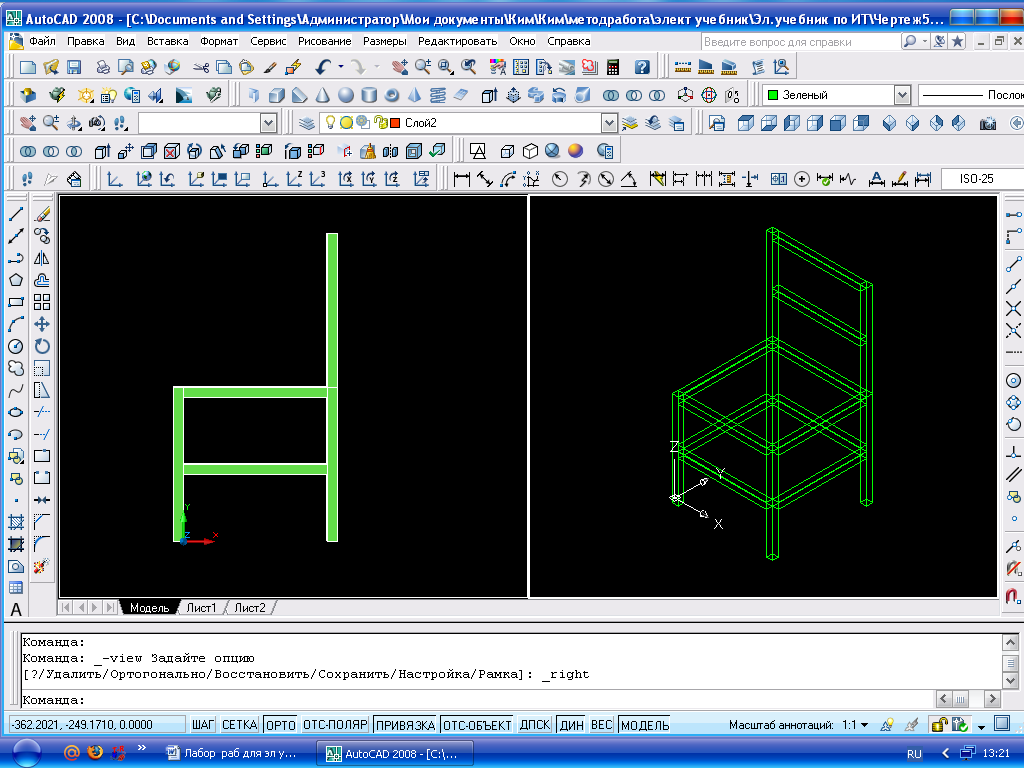
Рисунок 6.3 – Создание поперечин стула
Шаг 4. Создание сиденья и спинки
1. Построить сиденье из параллелепипеда, воспользовавшись привязкой Endpoint (Конточка) к нижнему левому углу верхнего торца ближайшей левой ножки, а второй угол параллелепипеда задать относительной координатой @400,425,25.
2. Повторить команду вох (ящик) для построения спинки в виде параллелепипеда. Привязкой Endpoint (Конточка) указать первый угол параллелепипеда в нижнем левом углу ближайшего торца средней перекладины.
Второй угол задать относительной координатой @-25,425,225. (рисунок 6.3)
3. Перейти на плоский вид в левом видеоэкране.
4. Сдвинуть спинку ручками, указав смещение относительной координатой @0,-25,0.
5. Сохранить чертеж.
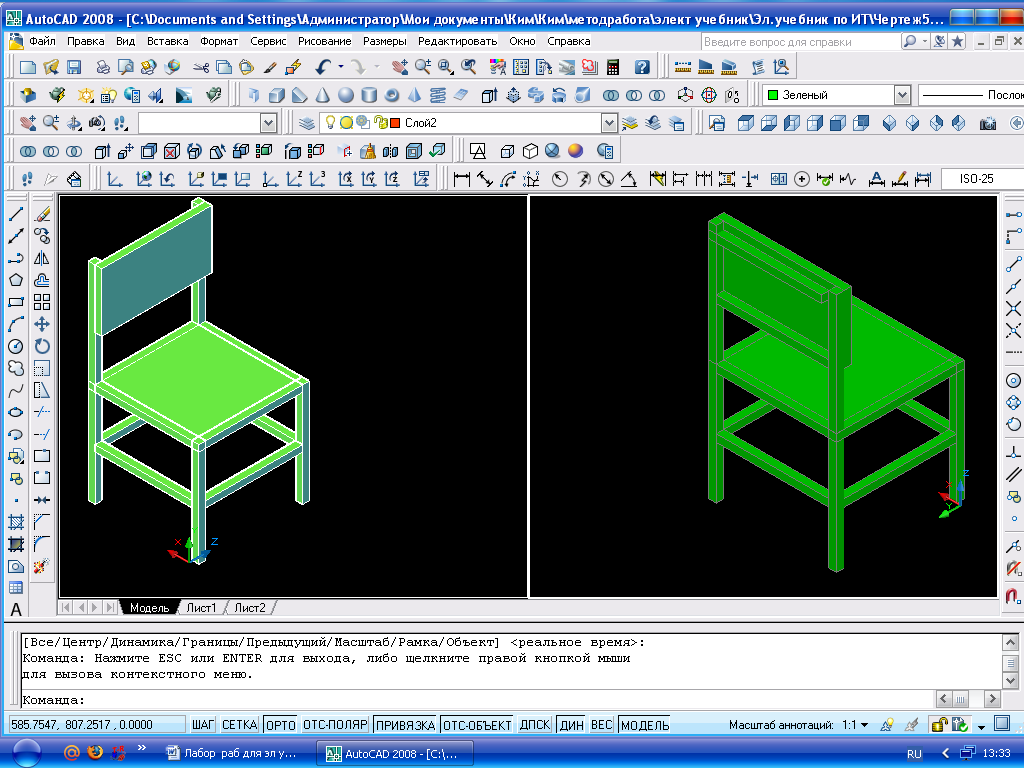
Рисунок 6.4 – Построение сиденья и спинки стула
Контрольные вопросы
1. Для чего используют объектную привязку.
2.Как установить границы чертежа.
3.Как разделить экран дисплея на два вертикальных непересекающихся видовых экрана.
4. Удаление ПСК
5. Управление ПСК из командной строки
6. Возврат к WCS (ИСК)
7. Сохранение ПСК
8. Перемещение плоскости XY
Форма отчета по лабораторной работе:
Работу представить в виде отчета с графическим материалом.
7 ЛАБОРАТОРНАЯ РАБОТА 7 – 1 час
Тема: Создание стола
Цель: Закрепить теоретические знания по использованию панелей инструментов.
В данной работе создается еще одна модель из параллелепипедов (рис. 7.1), но в отличие от предыдущего задания для создания ножек стола используется операция выдавливания прямоугольника. Эта модель стола также, как и стул, используется при создании интерьера внутри помещения.

Рисунок 7.1 - Модель стола из параллелепипедов
